Kā atrast pieejamos atmiņas slotus operētājsistēmā Windows 11
Microsoft Windows 11 Varonis / / September 09, 2022

Pēdējo reizi atjaunināts

Vai jūsu dators ir gauss? Varat apsvērt iespēju pievienot papildu atmiņu (ja jums ir rezerves RAM sloti). Varat pārbaudīt šo informāciju, veicot šīs darbības.
Vai domājat par sistēmas RAM jaunināšanu? Jums būs jāzina, cik daudz atmiņas slotu jums ir pieejams.
Ja izmantojat operētājsistēmu Windows 11, pieejamos atmiņas slotus varat atrast dažādos veidos. Tas, vai varat tos jaunināt, būs atkarīgs no jūsu ierīces. Portatīvos datorus parasti ir grūtāk jaunināt, bet galddatorus ir diezgan vienkārši.
Ja vēlaties uzzināt, kā atrast pieejamo atmiņas slotu skaitu operētājsistēmā Windows 11, veiciet tālāk norādītās darbības.
Kā atrast pieejamos atmiņas slotus operētājsistēmā Windows 11
Lai pārbaudītu, vai jūsu datoram ir pieejami RAM sloti operētājsistēmā Windows 11:
- Ar peles labo pogu noklikšķiniet uz Sākt pogu un atlasiet Uzdevumu pārvaldnieks no izvēlnes.
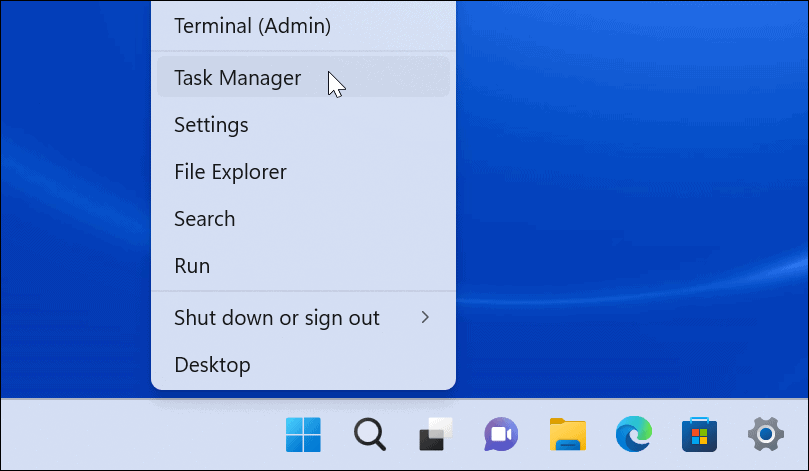
- Kad Uzdevumu pārvaldnieks atveras, noklikšķiniet uz Performance cilne augšpusē.
- Izvēlieties Atmiņa pa kreisi.
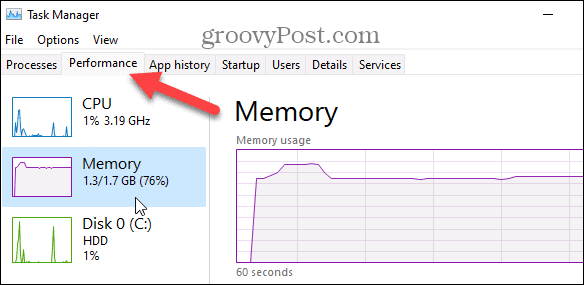
- Slotu skaitu varat atrast blakus Izmantoti sloti opciju loga apakšējā labajā stūrī. Šajā piemērā mūsu datoram ir divi sloti, un abi tiek izmantoti.
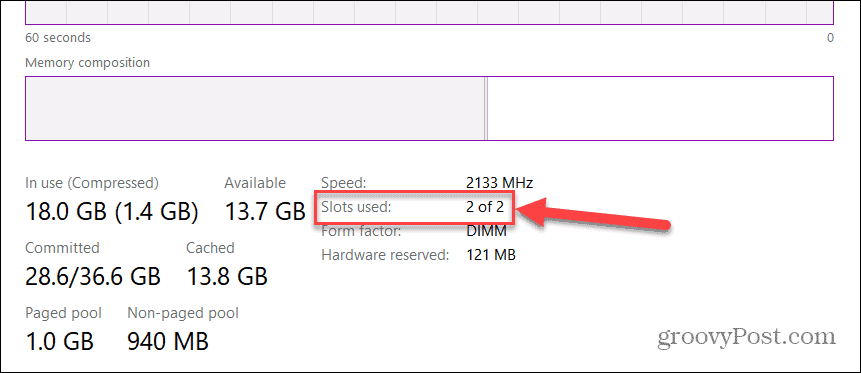
Kā pārbaudīt pieejamos atmiņas slotus, izmantojot PowerShell
Vēl viens iebūvētais rīks, ko varat izmantot, lai noteiktu pieejamo RAM slotu skaitu, ir izmantot PowerShell. Šī ir laba iespēja lietotājiem, kuriem patīk izmantot komandrindu.
Šīm komandām varat izmantot arī jaunāko Windows termināli. Tomēr vecākā komandu uzvedne šeit nedarbosies.
Lai atrastu pieejamos atmiņas slotus, izmantojot PowerShell:
- Atveriet Sākt izvēlne.
- Meklēt PowerShell un atlasiet Izpildīt kā administratoram opcija labajā pusē.
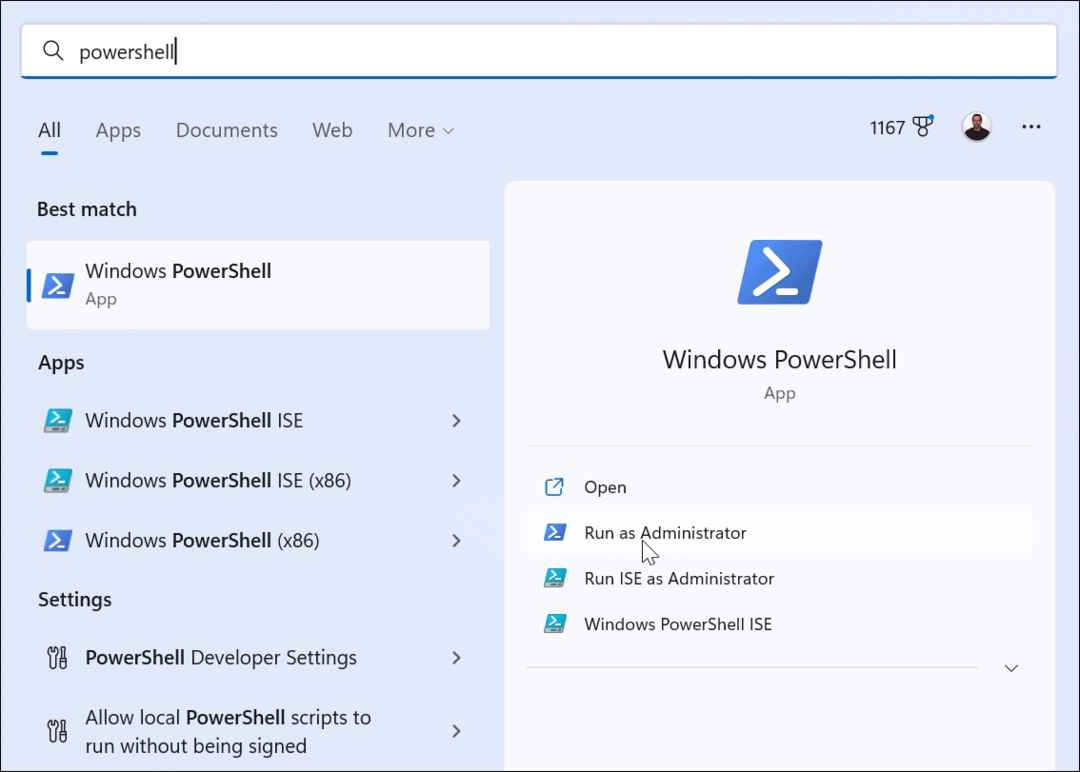
- Vienreiz PowerShell atveras, ievadiet šādu komandu:
Get-WmiObject - klase "Win32_PhysicalMemoryArray"
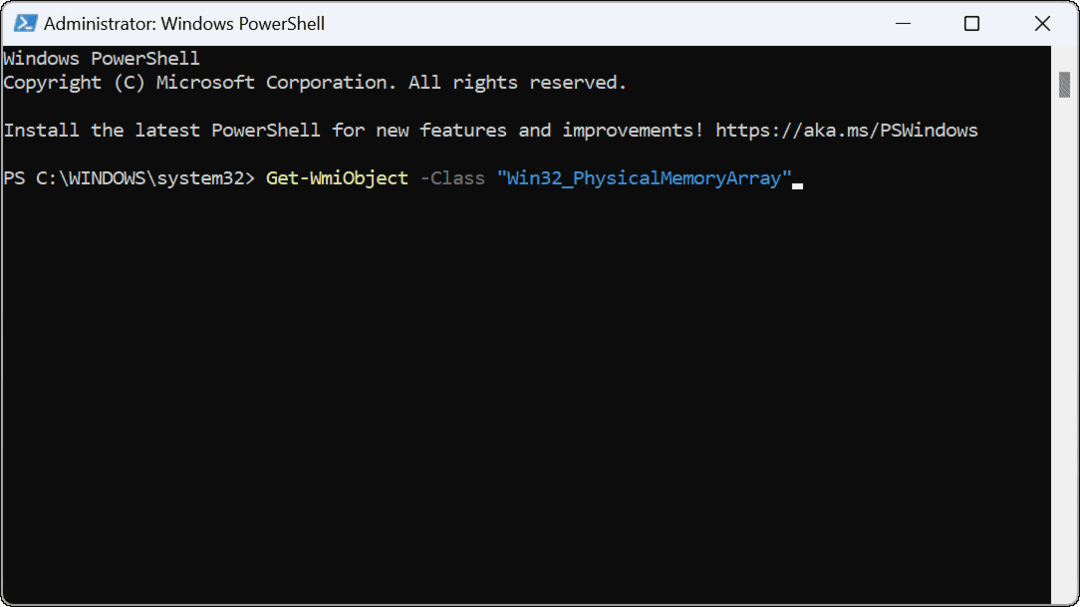
- Pēc komandas palaišanas jūs varat redzēt mātesplatē pieejamo slotu skaitu.
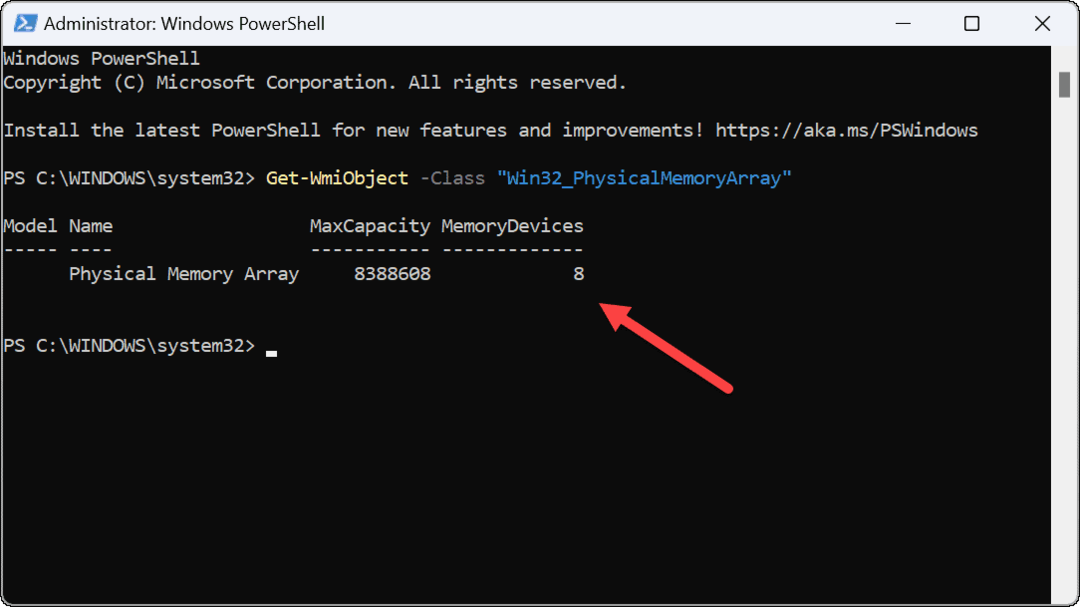
- Lai noteiktu izmantoto slotu skaitu, programmā PowerShell ievadiet šādu komandu:
Get-WmiObject -Class "Win32_PhysicalMemory" | Format-Table BankLabel
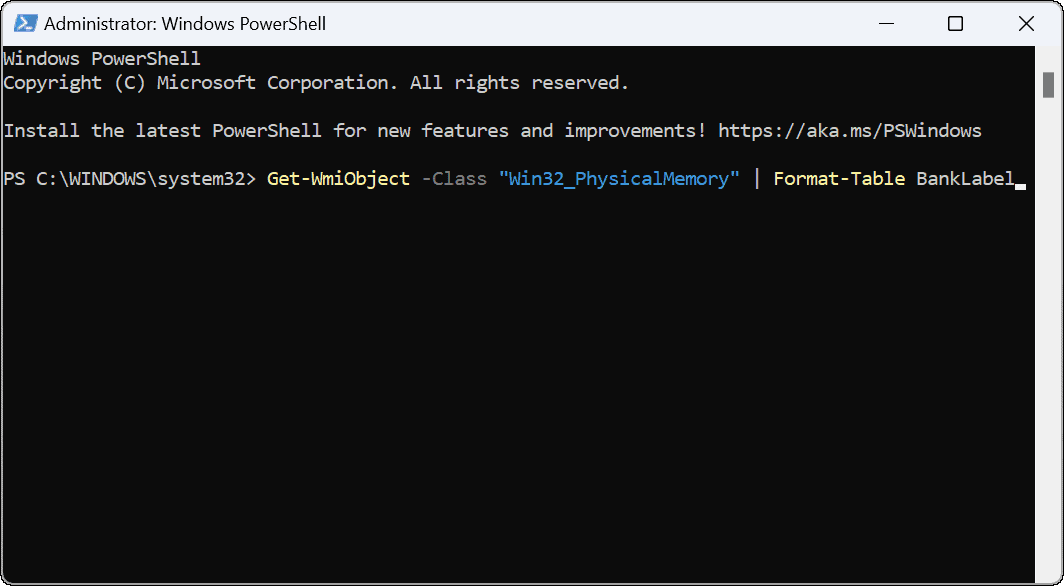
- Pēc komandas palaišanas varat redzēt izmantotos slotus, lai apstiprinātu instalēto atmiņas karšu skaitu.
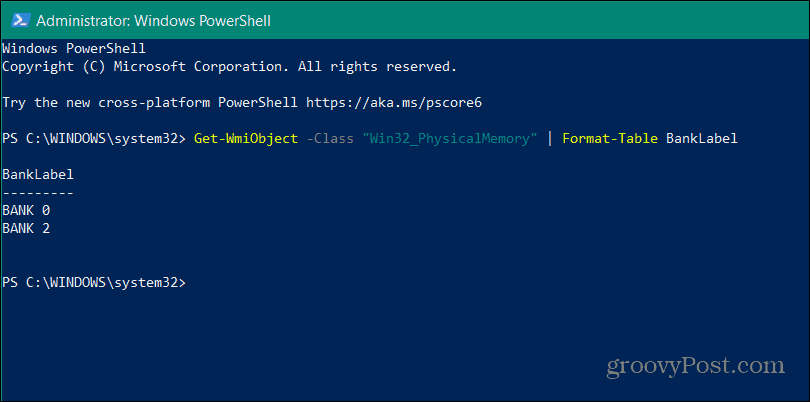
Izmantojiet Speccy, lai atrastu pieejamos RAM slotus
Mēs būtu nolaidīgi, ja neminētu vienu no mūsu iecienītākajām trešo pušu bezmaksas utilītprogrammām, lai uzzinātu vairāk par jūsu datoru.Speccy. Pēc instalēšanas tas ātri skenēs jūsu sistēmu un sniegs visu veidu aparatūras specifikācijas, ko varat sagremot.
Šī informācija ietver pieejamo atmiņas slotu skaitu.
Lai izmantotu Speccy, lai atrastu pieejamo atmiņas slotu skaitu operētājsistēmā Windows 11:
- Lejupielādēt Speccy un palaidiet to pēc instalēšanas.
- Kad tas tiek palaists, jūs redzēsit sistēmas aparatūras pārskatu — noklikšķiniet RAM no saraksta kreisajā pusē.
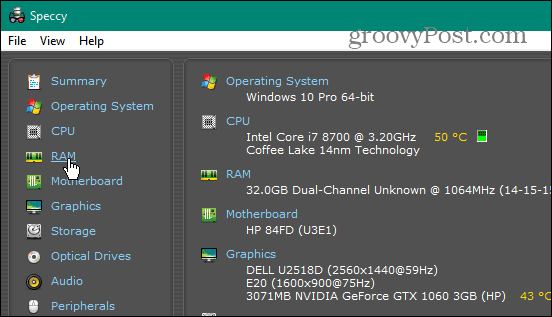
- Labajā pusē redzēsit jūsu sistēmā instalētās atmiņas apjomu un izmantoto un pieejamo slotu skaitu.
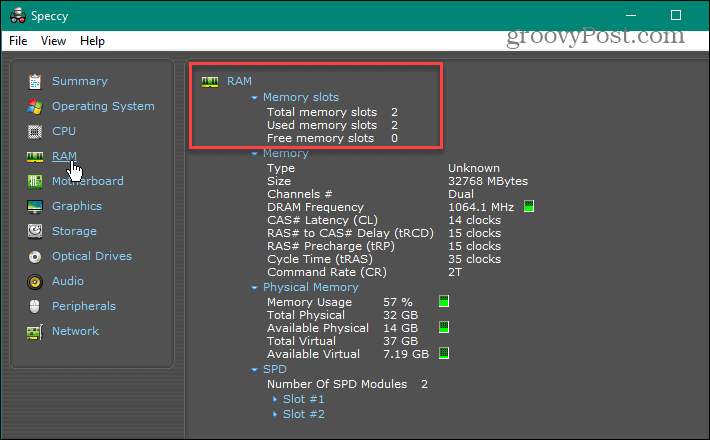
Uzziniet vairāk par datoru
Veicot iepriekš minētās darbības, varat ātri pārbaudīt pieejamos RAM slotus datorā operētājsistēmā Windows 11. Ja jums ir rezerves sloti, iespējams, vēlēsities apsvērt jaunināšanu.
Windows ir vairāki veidi, kā pārbaudīt RAM. Piemēram, jūs varat viegli atrodiet RAM informāciju operētājsistēmā Windows 11. Tas neietver tikai RAM — varat arī atrodiet aparatūras un sistēmas specifikācijas operētājsistēmā Windows 11.
Ja vēl neizmantojat Windows 11, varat atrast aparatūras un sistēmas specifikācijas operētājsistēmā Windows 10.
Kā atrast savu Windows 11 produkta atslēgu
Ja jums ir jāpārsūta sava Windows 11 produkta atslēga vai tā vienkārši nepieciešama, lai veiktu tīru OS instalēšanu,...
Kā notīrīt Google Chrome kešatmiņu, sīkfailus un pārlūkošanas vēsturi
Pārlūks Chrome veic lielisku darbu, saglabājot jūsu pārlūkošanas vēsturi, kešatmiņu un sīkfailus, lai optimizētu pārlūkprogrammas veiktspēju tiešsaistē. Viņa ir kā...
Cenu saskaņošana veikalā: kā iegūt tiešsaistes cenas, iepērkoties veikalā
Pirkšana veikalā nenozīmē, ka jums ir jāmaksā augstākas cenas. Pateicoties cenu saskaņošanas garantijām, jūs varat saņemt tiešsaistes atlaides, iepērkoties...
